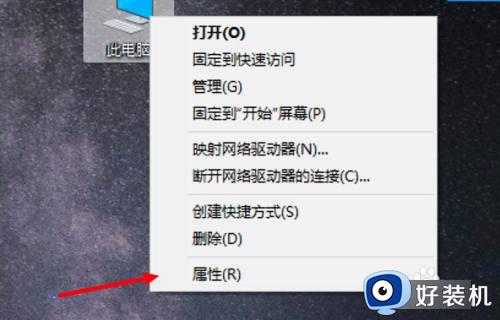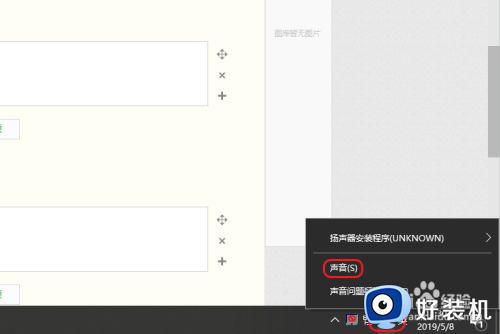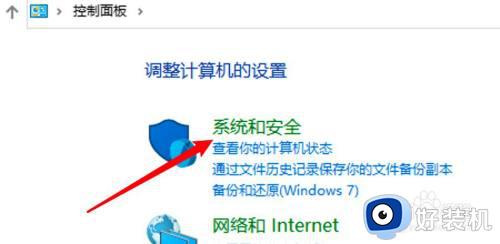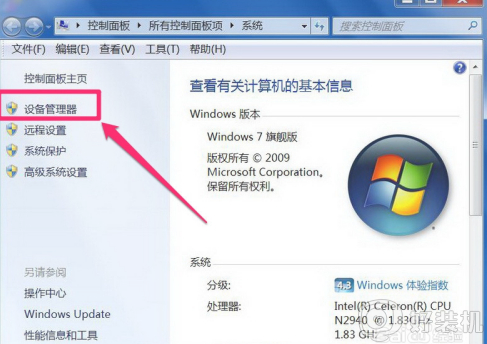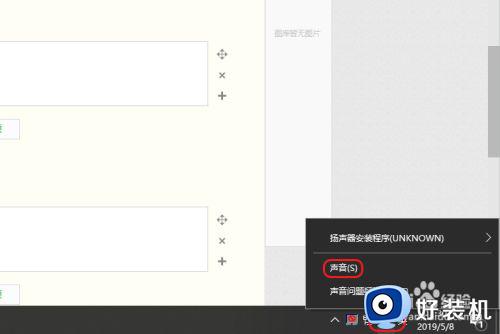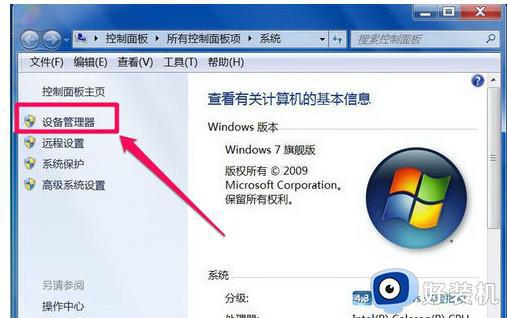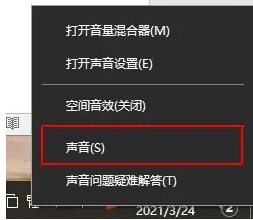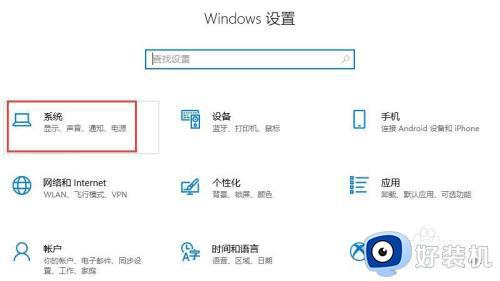电脑音频有个红叉怎么办 电脑音频有个红叉没有声音修复方法
时间:2022-05-05 11:30:04作者:run
当电脑中音频图标出现红叉时,往往会导致系统没有声音,需要用户进行声卡驱动的更新,今天小编就给大家带来电脑音频有个红叉怎么办,如果你刚好遇到这个问题,跟着小编一起来操作吧。
解决方法:
1.用鼠标右键单击“计算机”选择“设备管理器”打开。
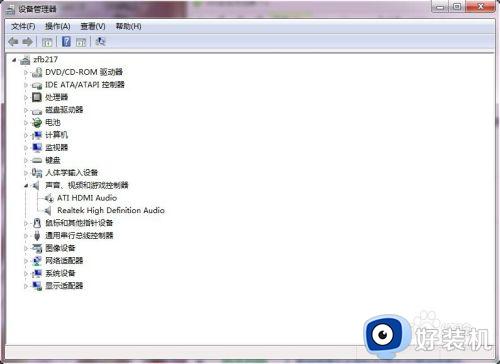
2.用鼠标左键双击“声音、视频和游戏控制器”。
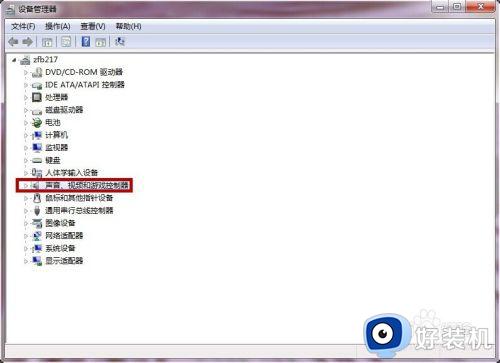
3.用鼠标左键双击红色方框标记的声卡驱动,进入声卡驱动的属性界面。
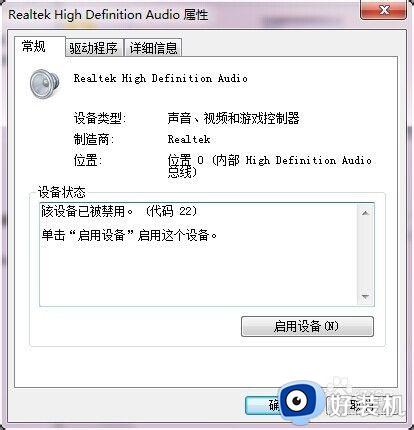
4.点击“驱动程序”进入驱动程序界面,点击“启动”。
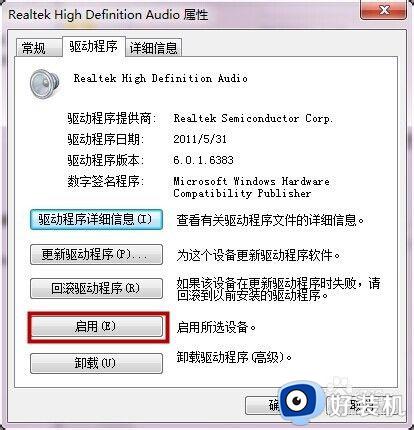
5.如果声音图标还是有个“✘”,就点击“更新驱动程序”。
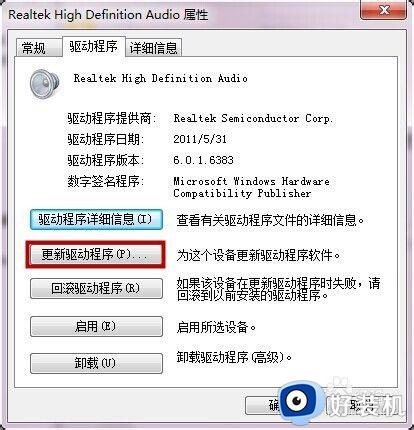
6.进入该界面后,点击红色标记的进行自动搜索更新的驱动程序软件并安装。
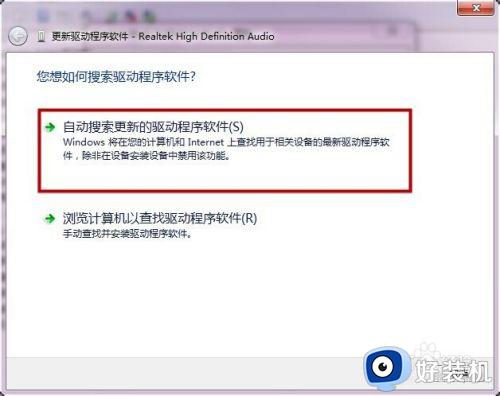
以上就是关于电脑音频有个红叉没有声音修复方法的全部内容,有遇到相同问题的用户可参考本文中介绍的步骤来进行修复,希望能够对大家有所帮助。